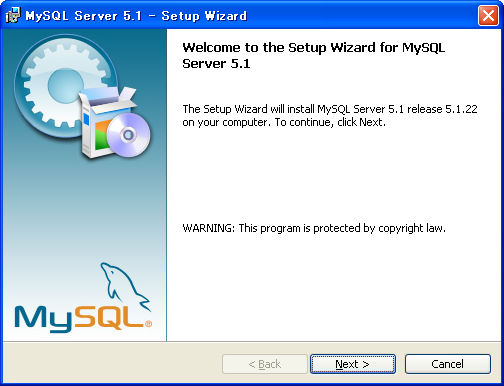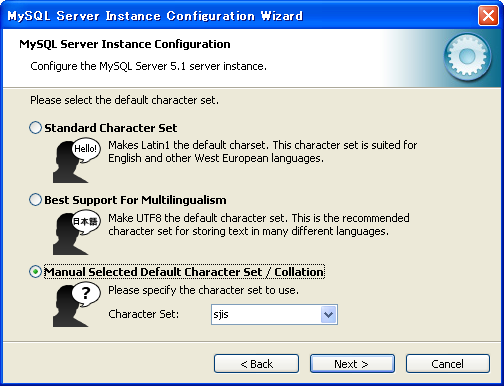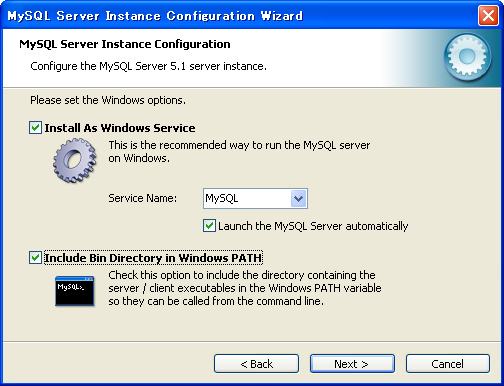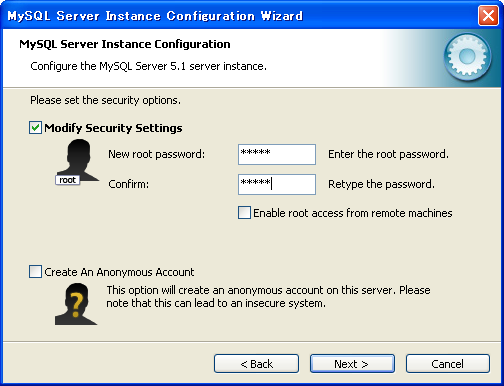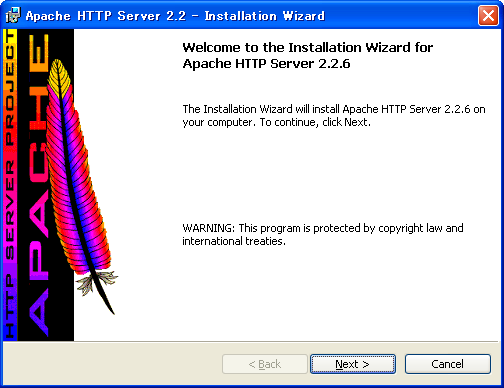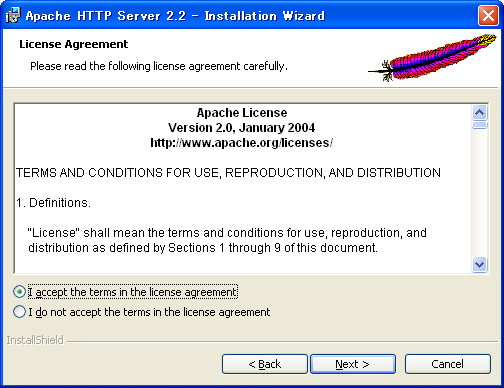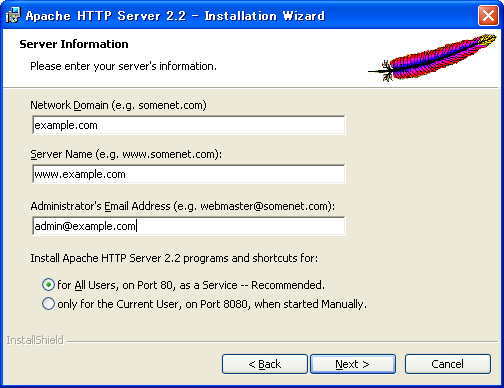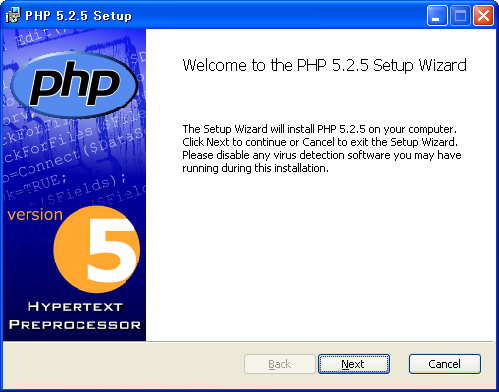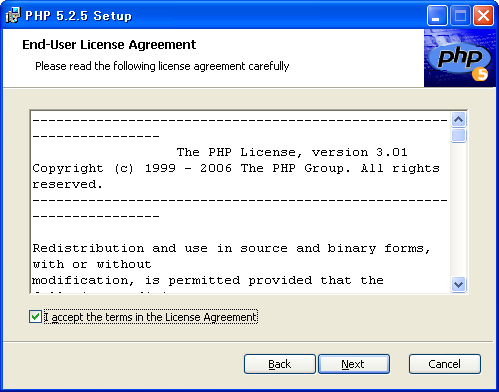PHPによるプログラム(以下、PHPプログラム)を開発するためには、開発環境と呼ばれるソフトウェアがいくつか必要になります。今回はそれらがどのようなものかということと、それらをインストールする方法について紹介します。
開発環境として必要なもの
開発環境として、ここでは言語処理系、Webサーバ、データベース をインストールします。それぞれの概要は以下の通りです。
言語処理系
PHPにより作成されたプログラムを読み込み、それに書かれた指示を実行します。
ダウンロードする場合は、プログラムを実行するコンピュータで動作しているOSに対応したものを選ぶ必要があります。
Linux/Macの場合は、あらかじめインストール済みの場合があります。
今回はWindowsバイナリ版をインストールします。
最低限必要な開発環境は、PHPの言語処理系です。これがあればPHPプログラムは実行できますが、それだけではWebアプリケーションとしてWebブラウザからアクセスできるようにすることはできません。
Webサーバ
Webブラウザからのアクセスに応じて、PHPプログラムを起動します。
PHPプログラムの実行結果を、アクセスしてきたWebブラウザに送り返します。
今回はApacheのWindowsバイナリ版をインストールします。
次に必要なのはWebサーバです。WebサーバはWebブラウザからのアクセスに応じてPHPプログラムを起動し、実行結果をアクセスしてきたWebブラウザに送り返します。この2つが組み合わさって初めてPHPプログラムはWebアプリケーションになるのです。
データベース
PHPプログラムやWebサーバとは独立して起動されるソフトウェアです。
一般的に、リレーショナル・データベース(RDB)と呼ばれるものが主流です。
データの追加/変更などを行うためにSQLという言語を用います。
今回はMySQLのWindowsバイナリ版をインストールします。
プログラムの内容によってデータベースが必要になることもあります。データベースはPHPプログラムやWebサーバがなくても動作可能で、さまざまなデータを保存することができます。データベースへのアクセスには、主にSQLという言語を用いますが、プログラミングの方法によってはSQLを直接には用いない場合もあります。
ちなみに、データベースにアクセスするWebアプリケーションをWeb-DBアプリケーションと呼ぶことがあります。多くのWebアプリケーションでは、データベースにアクセスする機会が多いと言えます。
テキストエディタ
PHPプログラムを作成し、ファイルとして保存します。
編集に関してはワープロソフトよりも簡素な機能しかありませんが、PHPプログラミングのための便利な機能を持ったものもあります。
「開発環境」というとき、こうしたエディタのみを指す場合があります。
インストールの方法は割愛しますが、PHPプログラムを作成するにあたって、プログラミングに適したテキストエディタを用意しておくと良いでしょう。テキストエディタとは、文字を入力し、内容を保存するソフトウェアをいいます。
「 開発環境」というとき、狭義でプログラミングに用いるテキストエディタを指す場合があります。職場でプログラミングをする場合は、どのエディタを用いるか決められていることもあるでしょう。その場合は決まりに従ってください。
文字を入力するといっても、プログラミングの場合は、ワープロソフトのように自分で文字に色をつけたり、文字を太くしたり、ページに罫線を引にたりするようなことはありません。そのため、Windowsの「メモ帳」のような、シンプルなものでもPHPプログラミングは可能です。
ですが、プログラミングでは、どの場所にどんなキーワードや記号が記述されているかが重要になるため、キーワードごとの色分けなど、プログラミングに適した機能を持つテキストエディタを用いるほうが、作業を効率的に進められます。
それ以外にも、デバッグ(プログラムが正しく実行できるかを確かめる)など、より豊富な機能を持つものもありますので、自分が使いやすい物を探してみてください。
開発環境のインストール
インストールは、MySQL(データベース)、Apache(Webサーバ)、PHPの順に行います。ここでは、Windowsマシン(Windows XP Professional SP2)に対して、Windowsバイナリ版をインストールすることを前提として説明します
1. MySQL(データベース)のインストール
インストールするのはMySQL5.1.x です。最後のxは、本稿執筆時点では22-rcですが、バージョンアップによって頻繁に変更されるため、省略していることを表します。rcは正式リリース一歩手前のリリース候補版のことですが、バージョンの先頭が5.1である限り、正式リリースまでに大きな機能の変化はないものと考えてよいでしょう。
詳細はMySQL 5.1 リファレンスマニュアル を参照してください。
インストールのためのファイルは、MySQL 5.1 Downloads から、Windows Essentials (x86) のDownload をクリックしてダウンロードします。執筆時点のファイル名はmysql-essential-5.1.22-rc-win32.msi です。あとはこれを開くと自動的にインストールが開始されます(図1 )。
図1 インストール開始
その後しばらくは/strong>Nextをクリックしていけば良いのですが、その中で具体的な設定が必要な画面を図2~図4 に示します。
図2 ではデータを保存する際の文字コードを設定します。ここではWindowsと同じシフトJIS(sjis) にしています。Webアプリケーションの内容によっては、中央のBest Support for Multilingualism を選択してUTF-8にすることもあります。
図3 では画面下のチェックも入れて、MySQLのコマンドを簡単に実行できるようにしています。図4 は画面上でrootユーザのパスワードを入力し、データベースにアクセスするユーザ(ここではあなたとPHPプログラム)がわかるようにしています。
図2 文字コード(画面はシフトJISに設定した場合) 図3 MySQLのコマンドを簡単に実行できるようにする図4 rootユーザのパスワードを設定
それまで「Next」と表示されていたボタンが「Execute」に変わったら、設定が完了したことを表します。ここまでの設定で間違いがなければクリックし、インストールを実行します。とくに指定しなければC:\Program Files\MySQL\MySQL Server 5.1 にインストールされます。インストールが完了したら「Finish」をクリックして画面を閉じます。
最後にスタートメニューの「すべてのプログラム」で「MySQL」が表示されれば、データベースのインストールは成功です。
2. Apache(Webサーバ)のインストール
ここではApache 2.2.xをインストールします。ファイル名はapache_2.2.6-win32-x86-no_ssl.msi です。このファイルはApacheのWebサイト(http://httpd.apache.org/) から、from a mirror→Other files→binaries→win32の順にクリックすると見つけられます。2.2.6の部分はバージョンアップなどによって変化します。マニュアルは「Apache HTTP サーバ バージョン 2.2 ドキュメント」
このファイルを開くとインストールが開始されます(図5 )。図6 で利用条件に同意(上のラジオボタンをクリック)しないとインストールが進められません。そしてサーバのドメインと管理者宛のメールアドレスを設定が必要です(図7 )。それ以外は「Next」をクリックしていけば、自動的にインストールが完了します。
最後にスタートメニューの「すべてのプログラム」で「Apache HTTP Server 2.2.6」が表示されれば、データベースのインストールは成功です。なお、2.2.6の部分はバージョンアップなどにより変更されることがあります。
図5 インストール開始 図6 利用条件に同意図7 サーバドメインと管理者宛メールアドレスを設定 3. PHPのインストール
PHPは、ダウンロードサイト から、PHP 5.2.5 installer→jp.php.netの順にクリックしてphp-5.2.5-win32-installer.msi というファイルをダウンロードします。5.2.5の部分はバージョンアップなどにより変更されることがあります。
このファイルを開くとインストールが開始されます。利用条件に同意してチェックをつけないとインストールを続けられませんので注意してください(図9 )。とくに指定しなければC:\Program Files\PHP にインストールされます。
図8 インストール開始図9 利用条件に同意
うまくインストールできない場合はPHP 5.2.5 zip package をクリックしてphp-5.2.5-Win32.zip をダウンロードし、同じディレクトリに展開するという方法もあります。
なお、マニュアルは「PHP マニュアル」
これでPHPプログラミングの準備が整いました。次回からは、いよいよ実践に移ります。お楽しみに。